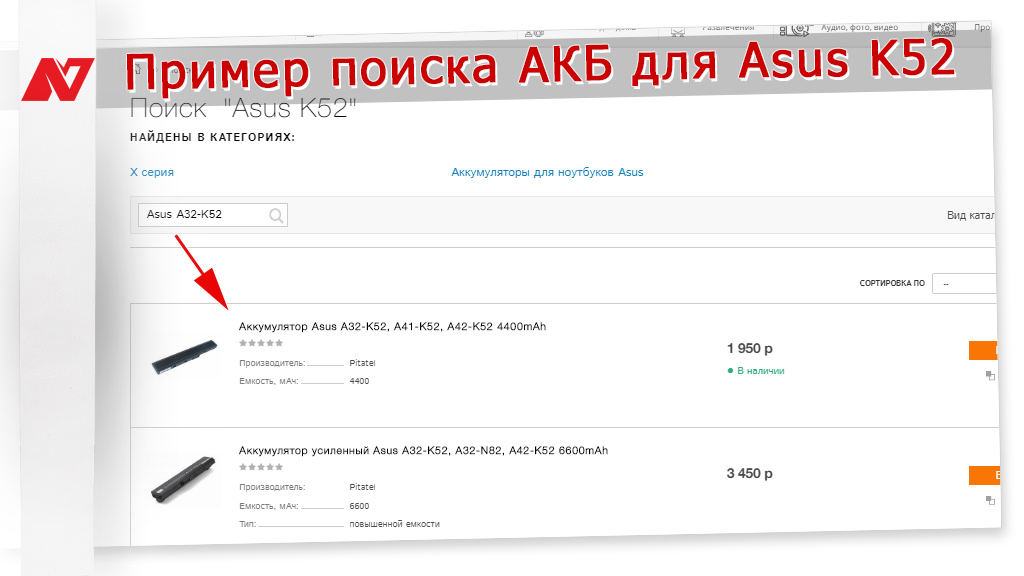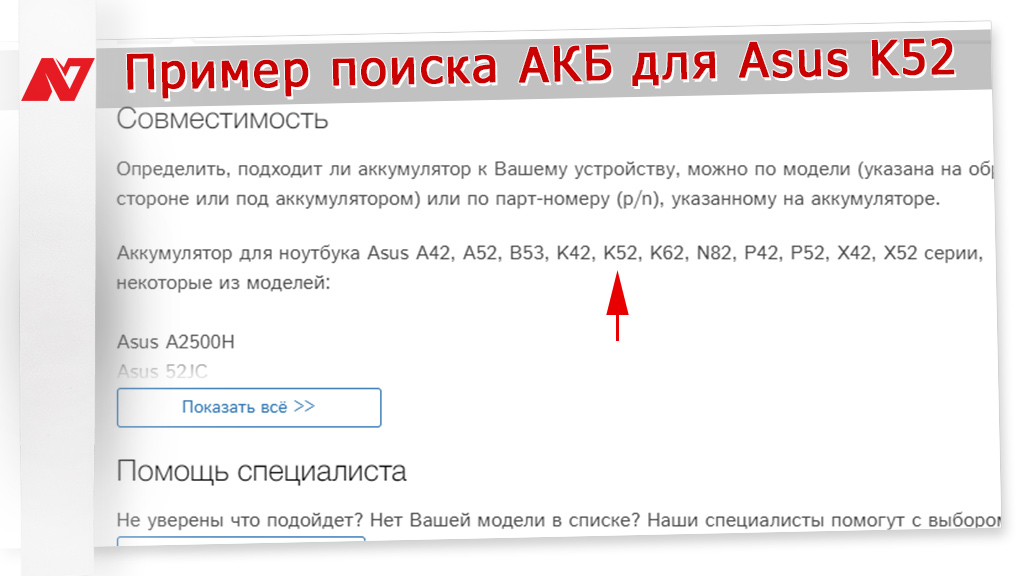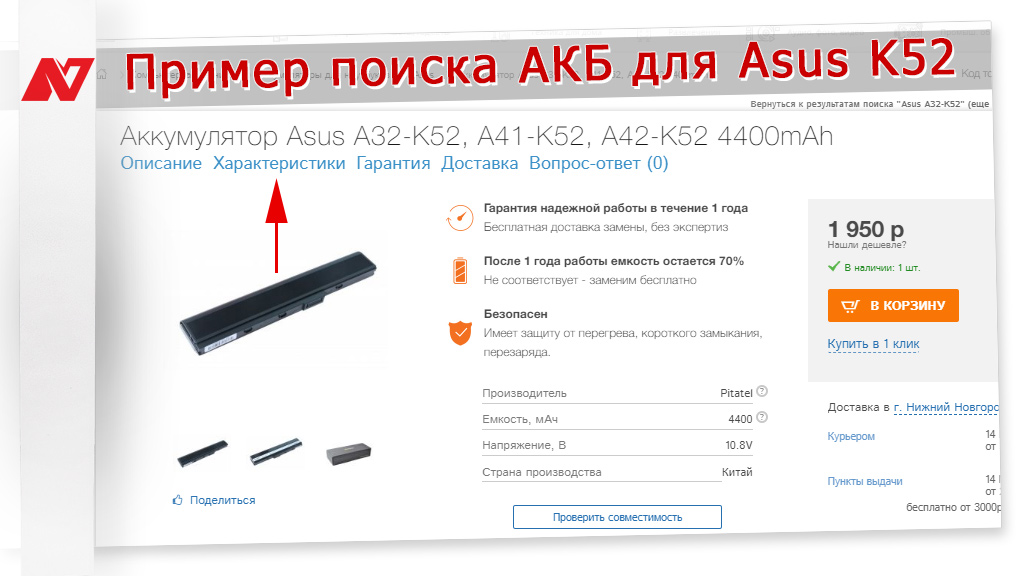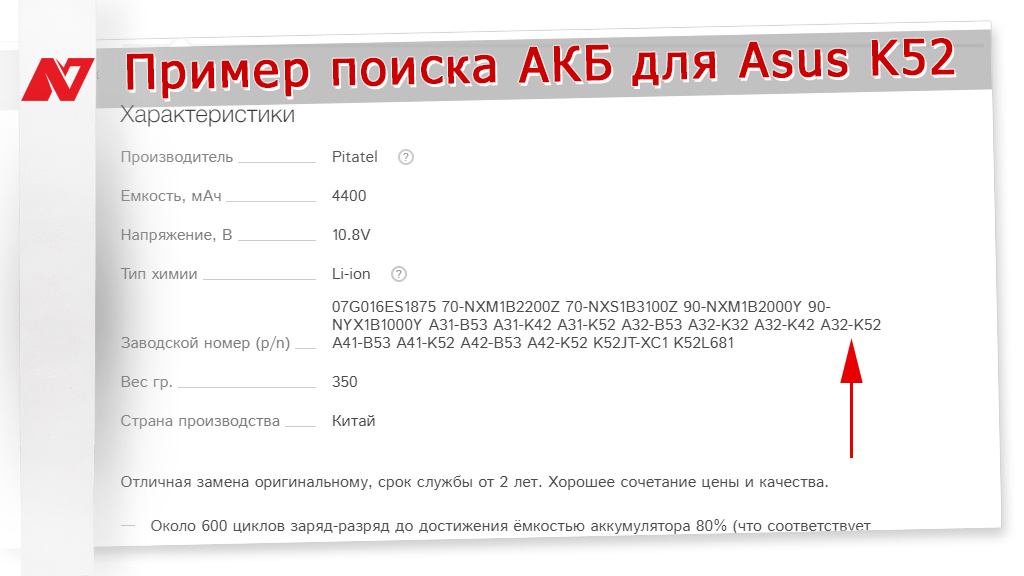- Как узнать модель батареи ноутбука
- Осмотр корпуса ноута
- Осмотр корпуса АКБ
- Проверка средствами операционной системы
- Проверка специальным софтом
- Как узнать, какая батарея в ноутбуке?
- Как узнать, какая батарея стоит в ноутбуке без её снятия?
- Как определить парт номер аккумулятора ноутбука
- Как узнать, какая батарея стоит в ноутбуке
- Типы аккумулятора
- Какой аккумулятор стоит в ноутбуке
- Тестирование аккумулятора в домашних условиях
- Командная строка
- Дополнительное ПО
Как узнать модель батареи ноутбука
В статье рассмотрены простые и доступные способы: по шильде на корпусе ноутбука; по шильде на корпусе АКБ; проверка средствами операционной системы; проверка специальным софтом.
Аккумулятор ноутбука поддерживает его автономность, обеспечивая возможность работы на улице, в кафе, аэропорту и т.д. Кроме этого, он страхует пользователя на случай отключения электроэнергии во время работы за компьютером. Однако ресурс его эксплуатации ограничен определенным числом рабочих циклов. Также на долговечность АКБ во многом влияют условия хранения и работы. Поэтому любой источник питания через несколько лет начинает быстро терять емкость и со временем становится полностью неработоспособным. Решить проблему позволяет замена батареи на оригинальную или полностью совместимый аналог. Чтобы подобрать подходящую АКБ, нужно иметь представление, как узнать марку аккумулятора ноутбука.
Для этого есть несколько способов, в том числе:
- осмотр корпуса портативного ПК;
- осмотр корпуса АКБ;
- проверка средствами операционной системы;
- проверка специальным софтом.
Разберем подробнее каждый из этих методов, как узнать модель аккумулятора ноутбука.
Осмотр корпуса ноута
Самый простой метод, как определить модель аккумулятора ноутбука, не требующий дополнительных действий, это осмотреть нижнюю крышку корпуса устройства. Здесь можно найти одну или несколько наклеек с информацией о лэптопе. В том числе на таких наклейках может быть указан и серийный номер штатной АКБ.
Найти его среди прочих параметров может быть непросто. Обычно он указывается напротив надписи «Battery». Учтите, что в названии модели источника питания далеко не всегда указывается производитель ПК. Например, если вам нужно узнать модель аккумулятора ноутбука Lenovo или HP, то в ее названии совсем не обязательно должно быть наименование соответствующего бренда.
Осмотр корпуса АКБ
Если на корпусе устройства найти нужную информацию не удалось, получить ее можно при помощи осмотра самой батареи. На ней обязательно размещается наклейка с необходимой заводской информацией.
Проще всего посмотреть, какой аккумулятор на ноутбуке, если используется съемная модель АКБ. Достаточно просто снять батарею и осмотреть ее. Однако на современных ноутах съемные источники питания уже практически не используются.
Поэтому, скорее всего, чтобы узнать, какой аккумулятор в ноутбуке, его придется разобрать. Если у вас нет соответствующих навыков, лучше не браться за разборку, чтобы не повредить устройство.
Проверка средствами операционной системы
Альтернативный способ, как узнать тип аккумулятора ноутбука, заключается в использовании возможностей операционной системы. Получить нужные данные можно в разделе «Мой компьютер». Здесь кликаем правой кнопкой мыши и переходим на пункт «Свойства», откуда заходим в «Диспетчер устройств». Также «Диспетчер устройств» можно вызывать из Панели управления.
В открывшемся окне переходим в раздел «Источники питания» или «Батареи», где указана нужная информация. Минус метод в том, что не всегда в системе указаны точные данные. Достаточно часто не приводится полная кодировка, необходимая для идентификации батареи.
Проверка специальным софтом
Если необходимо узнать, какой аккумулятор нужен для ноутбука, можно также воспользоваться специальным ПО для просмотра конфигурации компьютера. Самым популярным вариантом является программа AIDA 64, которую можно скачать с сайта производителя. Программа платная, но доступна 30-дневная пробная версия, которой будет достаточно для получения нужных данных.
Установленную утилиту нужно запустить и найти в ее окне раздел, посвященный источнику питания. Здесь можно будет найти детальные данные об аккумуляторе, включая его модель и серийный номер.
Источник
Как узнать, какая батарея в ноутбуке?
При замене или поиске аналога вам не составит труда узнать, какая батарея стоит в ноутбуке, нетбуке, ультрабуке, гибридном планшете и других портативных компьютерах на базе Windows, Linux или macOS. Эта инструкция поможет вам разобраться и быстро определить парт-номер, модель и характеристики аккумулятора внутри устройства.
Перед заменой АКБ лучше сначала проверить ноутбук на износ батареи по этому руководству.
В большинстве портативных компьютеров есть возможность снять элемент питания (сдвинув фиксаторы в стороны) и проверить его маркировку на внутренней стороне. Цифробуквенное обозначение остаётся ввести в поиск и найти замену по наиболее выгодной цене. Есть также модели, где крышка сплошная, установлена на защёлки и закреплена винтами. У вас такой случай? Не спешите разбирать.
Как узнать, какая батарея стоит в ноутбуке без её снятия?
Для определения типа и модели АКБ ноутбука без снятия самого элемента питания требуется:
• знать название компьютера — зачастую есть на корпусе (например, «ASUS K52f»);
• проверить характеристики по документации — посмотреть в инструкции или на официальном сайте;
• пробить по названию компьютера — зайти на Neovolt.ru и ввести в поиск модель ПК (пример).
О том, что делать с несъёмным аккумулятором в ноутбуках, читайте здесь.
При поиске в каталоге Neovolt показывается список совместимых аккумуляторов с разной ёмкостью (стандартной и увеличенной). Повышение возможно за счёт дополнительных ячеек и укрупнённых размеров. Выбирайте тот вариант, который лучше всего подходит по характеристикам и цене (откроется новая страница).
Далее в описании вы увидите для каких серий устройств Asus подходит аккумулятор. В нашем случае мы искали Asus K52f, который входит в серию K52 (все модели выписаны столбцом ниже).
В характеристиках вы увидите ёмкость 4400 мАч и парт-номера элемента питания. В этом списке будет указан и заводской p/n A42-K52 (в точности, как на аккумуляторе внутри устройства). По такой же схеме легко узнать, какой аккумулятор в ноутбуке от любого другого производителя.
Существуют программы анализа системы, где выводится информация о батарее, установленной внутри компьютера. Перед тем, как купить замену для неё, мы рекомендуем перепроверять такие сведения по инструкции выше — очень часто ПО даёт неточные спецификации.
Сообщите нам, если что-то не получается в комментарии ниже или отправьте сообщение ВКонтакте @NeovoltRu, чтобы получить помощь. Подпишитесь в группе на новости из мира гаджетов, узнайте об улучшении их автономности и прогрессе в научных исследованиях аккумуляторов. Подключайтесь к нам в Facebook и Twitter.
Источник
Как определить парт номер аккумулятора ноутбука
В ноутбуках Acer парт номер аккумулятора Acer идет после надписи MODEL P/N или просто в левом верхнем углу аккумулятора, возможны другие надписи.
Формат записи парт номера аккумулятора Acer обычно — AS10D51, AS10B41, BT.00607.125, AK.006BT.020, CL1261B.167 и т.п. , возможны другие варианты.
Для увеличения нажмите на изображение
В ноутбуках ASUS парт номер аккумулятора ASUS идет после надписи Battery Pack, возможны другие надписи.
Формат записи парт номера аккумулятора ASUS обычно — A42-K52, A41-K55, A33-N56, 70-NTS1B2000Z, L0A2016 и т.п. , возможны другие варианты.
Для увеличения нажмите на изображение
Для увеличения нажмите на изображение
В ноутбуках HP парт номер аккумулятора HP идет после логотипа HP (перед Notebook Battery), после надписи HP SPARE и/или после Model Number (любое из этих значений является парт номером батареи), возможны другие надписи.
Формат записи парт номера аккумулятора HP обычно — HSTNN-UB0W, MU06, 462891-141, 513130-121, HSTNN-XB2G и т.п. , возможны другие варианты.
Для увеличения нажмите на изображение
В ноутбуках Dell парт номер аккумулятора Dell идет после надписи TYPE, возможны другие надписи.
Формат записи парт номера аккумулятора Dell обычно — 312-0239, 7XFJJ, 451-11460, WJ386, CL3862B.806 и т.п. , возможны другие варианты.
В ноутбуках Lenovo парт номер аккумулятора Lenovo идет после надписи Model Name или P/N, возможны другие надписи.
Формат записи парт номера аккумулятора Lenovo обычно — 121000937, L08L6C02, L11L6F01, 45N1049, 57Y6454 и т.п. , возможны другие варианты.
Для увеличения нажмите на изображение
В ноутбуках Samsung парт номер аккумулятора Samsung идет после надписи Product ID, возможны другие надписи.
Формат записи парт номера аккумулятора Samsung обычно — AA-PB9NC6B, AA-PB2VC6W, AA-PB5NC6B/E, SSB-Q30LS3/C, CL1356B.806 и т.п. , возможны другие варианты.
Для увеличения нажмите на изображение
В ноутбуках Sony парт номер аккумулятора Sony идет после надписи BATTERY PACK, возможны другие надписи.
Формат записи парт номера аккумулятора Sony обычно — VGP-BPS22, VGP-BPS24, VGP-BPS26A и т.п. , возможны другие варианты.
Для увеличения нажмите на изображение
В ноутбуках Toshiba парт номер аккумулятора Toshiba идет после надписи Model NO, возможны другие надписи.
Формат записи парт номера аккумулятора Toshiba обычно — PA3636U-1BRS, PABAS118, PA5024U-1BRS, CL4885B.806, PA3634U-1BAS и т.п. , возможны другие варианты.
Источник
Как узнать, какая батарея стоит в ноутбуке
Аккумулятор для ноутбука позволяет ему работать автономно. С временем его эксплуатационные возможности изнашиваются: уменьшается ёмкость, время удержания заряда. В этом случае вам придётся приобрести новый аккумулятор. Главное в нём — параметры, релевантные оригинальной батарее. О том, какой тип батареи стоит в ноутбуке и как протестировать её дома — в сегодняшней статье.
Типы аккумулятора
Выпускают четыре типа аккумуляторов для ноутбуков:
- Li-ion (литий-ионный). Его можно ставить на длительный срок, так как он не подвержен эффекту памяти и обладает большой ёмкостью. Этот аккумулятор нового поколения считается оптимальным для использования.
При выборе учитывайте совместимость батареи с моделью вашего устройства и её тип.
Какой аккумулятор стоит в ноутбуке
Для проверки модели батареи используют четыре способа:
- Нахождение информации о ней на корпусе девайса. Сначала рекомендуется осмотреть корпус ноута. На каждой батарее проставляется серийный номер, который и есть её название. Номер выражается в символах, он необходим при покупке нового аккумулятора. Обычно информация о нём располагается на задней корпусной крышке. Внимательно осмотрите каждую наклейку вместе с текстом. Как правило, наименование модели сопровождается словом «Battery».
Тестирование аккумулятора в домашних условиях
Аккумулятор со временем изнашивается. На это указывает ряд признаков:
- устройство не может работать автономно, функционирует только при подключении к сети;
- аккумулятор в ноутбуке быстро разряжается, какой бы короткой ни была работа на нём;
- батарея заряжается не до конца;
- операционная система выдаёт определённое сообщение.
Для тестирования аккумулятора в домашних условиях можно использовать два способа.
Командная строка
Через командную строку можно выявить степень изношенности аккумулятора. Для просмотра текущего состояния его заряда, а также оставшегося времени работы вашего устройства кликните по иконке в системном трее. Из полученной информации вы не узнаете реальную ёмкость батареи.
Здесь на помощь приходит встроенный инструмент Windows версии 7 и выше. Тест запускается через командную строку одновременно с подключением адаптера питания к ноутбуку:
- Нажмите Win+R, затем Выполнить и введите в поле cmd.
- После попадания в режим командной строки введите powercfg energy. Чтобы запустить команду, устройство иногда требует права администратора. Для их активации введите cmd через Поиск, кликните мышкой по релевантной позиции из выпавшего списка и выберите Запуск от имени администратора.
- Снова введите powercfg energy.
- Для диагностики аккумулятора требуется примерно 60 секунд. После откроется путь к файлу с результатами тестирования. Перейдите по нему и запустите файл.
- При системной блокировке доступа к файлу скопируйте его на десктоп и снова откройте.
В файле можно найти информацию о химическом составе батареи, её серии, производителе и так далее. Но вас должны интересовать две последние строчки, в которых указана расчётная (Снач) и реальная (Среал) ёмкость аккумулятора. Первая указывает на его изначальное состояние, последняя — на его ёмкость в настоящее время. Какова степень износа батареи, которая стоит в вашем ноутбуке, можно рассчитать по этим показателям. Формула расчёта выглядит так: (Снач-Среал)/Снач.
Дополнительное ПО
Специальный софт также позволяет проверить работоспособность аккумулятора. Вы можете скачать в сети программное обеспечение AIDA64.
С её помощью проведите тестирование батареи настольного компьютера или ноутбука:
- Установите утилиту на свой девайс.
- С помощью зарядного устройства зарядите батарею до 100%.
- Отключите его и запустите приложение с десктоп. Загрузка займёт какое-то время из-за проверки параметров компьютера.
- Перейдите во вкладку Электропитание в левом углу главного экрана.
- Справа вы увидите параметры аккумулятора со степенью его износа.
От того, в каком состоянии находится стоящая в ноутбуке батарея, зависят варианты её использования. Она может оставаться независимым источником питания или будет разумнее заменить её на новую.
Источник